ヤフーメールのアドレスを変更したいと考えているけれど、「手続きが複雑そう」「何か注意すべきことがあるのでは?」と不安に感じていませんか?実は、ヤフーメールアドレスの変更は正しい手順を踏めば簡単に行えますが、事前に知っておくべき重要なポイントがいくつか存在します。
特に、変更後に各種サービスへの登録情報更新が必要になることや、24時間の変更制限があることなど、知らないと困ってしまう注意点があります。また、場合によってはアドレスを変更せずに複数のアドレスを使い分ける方法もあるため、本当に変更が必要かどうかも含めて検討することが大切です。
この記事では、ヤフーメールアドレス変更に関する基本情報から具体的な手順、そして変更後に必要な作業まで、すべてを詳しく解説します。安全でスムーズなメールアドレス変更を実現するために、ぜひ最後まで読んでみてください。
1. ヤフーメールアドレスを変更する前に知っておきたい基本情報

ヤフーメールアドレスを変更する際には、いくつかの基本情報を理解しておくことが重要です。特に、メールアドレスを変更することの影響や、その後の手続きについて知識を持つことで、スムーズに変更手続きを行うことができます。
ヤフーメールアドレスの特徴
ヤフーメールはYahoo! JAPANが提供するフリーメールサービスで、誰でも簡単に利用することができます。以下のポイントに注意してください。
- 無料で利用可能: ヤフーメールは基本的に無料で利用できるため、コストを気にせず使用できます。
- 豊富な機能: 自動振り分けや一括送信、スパムフィルタリングなど、幅広い機能が搭載されており、使い勝手がよいと評判です。
- アクセスの容易さ: Yahoo! JAPAN IDでログインでき、スマートフォンやタブレットなどさまざまな端末から簡単にアクセスできます。
メールアドレス変更の影響
メールアドレスを変更するときに気を付けなければならないことがいくつかあります。これらのポイントを理解しておくことで、問い合わせやサービス登録の手続きがスムーズに進むでしょう。
- 新しいアドレスの登録作業: 変更前のアドレスを用いて登録したサイトやサービスは新しいアドレスに更新する必要があります。これは重要な手続きの一つです。
- 変更後のメール受信: 変更前のアドレス宛てのメールは、特定のオプションを選択していれば30日間受信可能です。この点を利用することで一時的な混乱を避けることができます。
- Yahoo! JAPAN IDの保持: メールアドレスを変更しても、Yahoo! JAPAN ID自体は変更されないため、ログイン情報は変わりません。
注意すべきポイント
ヤフーメールアドレスを変更する前に、以下の注意点を確認してください。
- 24時間ルール: メールアドレスを一度変更すると、次の変更が可能になるまでに24時間の待機時間があります。
- セキュリティの強化: 新しいメールアドレスに対してもセキュリティ対策を講じておくことが重要です。特にフィッシング詐欺やスパムメールへの対策は必須です。
これらの基本情報をしっかりと理解することで、ヤフーメールアドレスを変更する際のトラブルを避け、より快適にメールサービスを利用することができるでしょう。
2. ヤフーメールアドレス変更時の重要な注意点とは?
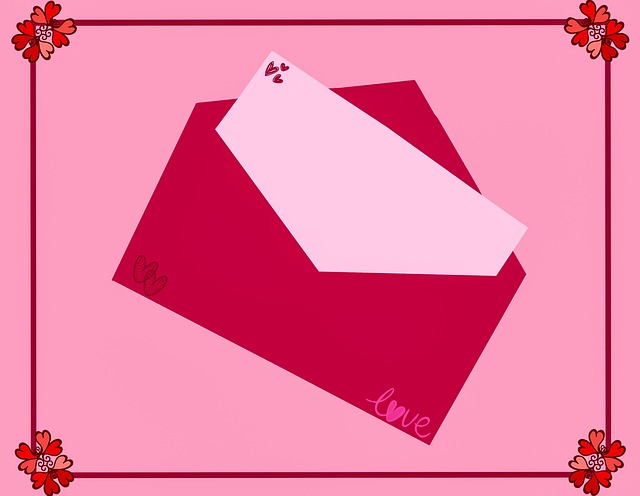
ヤフーメールのアドレスを変更する際には、いくつかの重要な注意点があります。これらを理解しておくことで、トラブルを避け、スムーズに変更手続きを進めることができます。
メールアドレス変更後の影響
登録情報の更新
変更前のメールアドレスで登録したウェブサイトやサービスは、すべて新しいアドレスに更新する必要があります。特に、オンラインショッピングやSNSなどのアカウントにログインするためには、新しいアドレスを一つ一つ変更していく必要があります。メールの受信
変更前のアドレスに送信されたメールも、最大30日間は新しいアドレスに転送されます。このオプションを利用することで、移行期間中に重要なメールを逃すリスクを減少させることができます。ただし、アドレス変更を行った後の30日間は、新しいアドレスでの利用に集中することが大切です。
アカウント管理の理解
Yahoo! JAPAN IDの変更は伴わない
ヤフーメールアドレスを変更しても、Yahoo! JAPAN ID自体は変更されません。この点を理解しておくことで、ログインに関する混乱を防ぐことができます。変更後の待機時間
一度アドレスを変更すると、次の変更を行うためには24時間の待機時間が設けられています。このため、変更を急いでいる場合は、事前にどのアドレスが必要なのかを慎重に検討しておくことが重要です。
安全性とセキュリティ
パスワードの強化
アドレスを変更する理由にセキュリティの向上もあるかもしれません。この機会に、パスワードも見直し、強固なものに設定することをお勧めします。セーフティーアドレスの活用
複数のメールアドレスを持ちたい場合は、セーフティーアドレスの機能を検討するのも良いでしょう。この機能を利用することで、一つのYahoo! JAPAN IDで異なるメールアドレスを使い分けることが可能です。そのため、アドレス変更の手間を省くことができます。
以上のように、ヤフーメールアドレス変更時の注意点を把握しておくことで、スムーズな手続きが可能になります。特に、登録情報の更新や受信メールの確認などは、必ず実施しておきたい作業です。メールアドレスの変更を行う前に、これらのポイントをしっかりと確認しておきましょう。
3. メールアドレス変更の具体的な手順を画像付きで解説
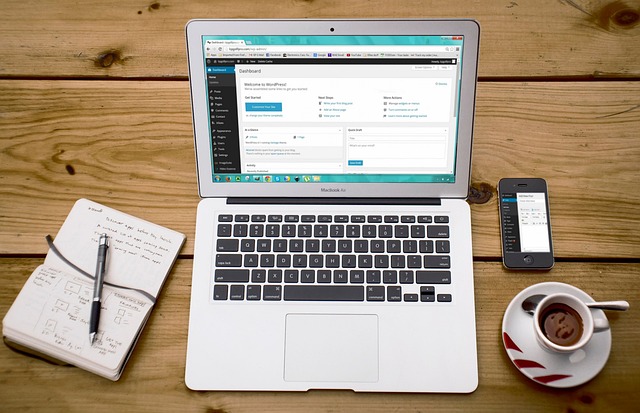
ヤフーメールのアドレスを変更するのは簡単なプロセスですが、正確な手順を確認することが非常に重要です。ここでは、具体的な変更方法を詳しく説明しながら、
ステップ1: Yahoo!メールにログイン
最初に、Yahoo!メールのアカウントにアクセスしログインします。ログイン後には、メールのトップページが表示されますので、次の手順に進んでください。
ステップ2: 設定画面にアクセス
- 画面の右上にある「設定・利用規約」ボタンをクリックして、設定メニューを開きます。
- その中から「メールの設定」を選びます。
ステップ3: メールアドレス変更を選択
- 設定メニューから「アカウント管理」をクリックします。
- 次に「メールアドレス変更」を選択すると、現在のメールアドレスが表示されます。
ステップ4: 新しいアドレスを入力
- 「メールアドレスを変更する」オプションをクリックした後、希望する新しいメールアドレスを入力します。新しいアドレスは必ず「@yahoo.co.jp」で終わる必要があります。
- ニックネームにしたい部分は、半角英数字や記号を用いて4文字から31文字の間で設定してください。
ステップ5: 確認と変更
- 入力した情報が正しいことを再確認した後、「全て確認の上、変更する」をクリックします。確認画面が表示されるので、しっかりと内容を確認してください。
- 変更が無事に完了すると、通知が表示され、新しいメールアドレスが正常に更新されたことを確認できます。
注意点
メールアドレスを変更した際には、注意が必要な点がいくつかあります。以下にそのポイントをまとめます:
- 新しいメールアドレスに変更を行った後は、24時間以内に再度変更することはできません。慎重に決断することが重要です。
- 古いメールアドレスに届いたメールは最大30日間受信可能です。この機能を活用して、新しいアドレスに切り替えたことを周知する期間として利用することができます。
- 変更前に登録していた各種ウェブサイトやサービスに対して、新しいメールアドレスを更新する必要がありますので、忘れないようにしてください。
これらの手順をしっかりと踏まえれば、スムーズにヤフーメールアドレスを変更することができます。もし不明点や手続き方法についての質問があれば、Yahoo!のサポートページを参考にすると良いでしょう。
4. 変更後に必ずやるべき設定とアドレス更新作業

Yahoo!メールアドレスの変更が完了した後は、いくつかの重要な設定や作業を行う必要があります。これらを適切に実施することで、スムーズなメールの運用が可能となります。
重要な設定の確認
新しいアドレスへの変更後、以下の設定を確認しておくことが大切です。
メール振り分けの設定
変更後は、必要なメールが新しいアドレスに振り分けられるように、フィルターの設定を見直しましょう。特定の送信者からのメールや、件名に特定のキーワードが含まれるメールを自動的に指定したフォルダに移動させることができます。自動返信機能の設定
新しいアドレスに変更したことを周知するために、自動返信機能を設定することをおすすめします。一定期間、自動的に旧アドレスに送られたメールに対して「アドレスが変更されました」といったメッセージを送信することができます。
アドレス更新が必要なサービス
アドレスを変更した場合、登録している各種サービスやアカウントの情報も更新する必要があります。特に以下のようなサービスは忘れずに確認しましょう。
SNSアカウント
FacebookやTwitter、InstagramなどのSNSに登録しているメールアドレスは必ず更新してください。新しいアドレスに関連付けられなければ、アカウントのアクセスが困難になる可能性があります。オンラインショップ
Amazonや楽天などのオンライン購入履歴があるサイトでも、配送情報や連絡先として登録されているアドレスを忘れずに変更しましょう。メーリングリストやニュースレター
購読中のニュースレターやメーリングリストのアドレスも新しいものに変更することをお忘れなく。
メールの移行
新しいアドレスに切り替えた後も、旧アドレスに届いたメールをしばらくの間は確認できるオプションがあります。この期間を活用して、旧アドレスでのやりとりを整理しましょう。
- 旧アドレスに届いた重要なメールを選んで、新アドレスに転送する。
- 旧アドレスのメールを必要に応じてバックアップする。
これらの手順を踏むことで、メールアドレス変更後の混乱を最小限に抑えることができます。
新しいYahoo!メールアドレスを活用して、快適なメール環境を整えましょう。
5. セーフティーアドレスを使えば変更せずに複数持てる!

Yahoo!メールでは、基本的に1つのYahoo! JAPAN IDに対して1つのメールアドレスが設定されます。しかし、セーフティーアドレスを利用することで、複数のメールアドレスを効率的に管理することが可能です。この機能を活用すれば、メインアドレスを変更することなく、追加のサブアドレスを作成できるため、便利です。
セーフティーアドレスの特徴とメリット
セーフティーアドレスは、Yahoo!メールの基本メールアドレスに追加して活用できるサブアドレスです。このアドレスは、メインのメールボックスで一元管理されるため、普段の使い方にさほど影響を与えずに利用できます。以下にセーフティーアドレスの主要な特徴と利点をまとめました。
- 複数アドレスの取得: 無料会員の場合、最大で10個のセーフティーアドレスを設定可能で、有料会員はなんと最大30個まで利用できます。
- 迷惑メール対策: セーフティーアドレスを利用することにより、主に迷惑メールの受信を防ぐことができます。たとえば、オンラインショッピングやニュースレターの登録にはしっかりとサブアドレスを使用することで、プライベートな連絡はメインアドレスに集約することができます。
- 一元管理: すべてのメールが同じ受信トレイに届くため、異なるアドレスを保持しながらも、メール管理が容易に行えます。
セーフティーアドレスを取得する方法
セーフティーアドレスの設定は意外と簡単です。以下の手順を順番に行ってみてください。
- Yahoo!メールのトップページ右上にある「設定」ボタンをクリックします。
- 左側のメニューから「セーフティーアドレス(サブアドレス機能)」を選択します。
- ベースネームを入力し、「確認」ボタンを押します。
- 必要なキーワードを設定し、From欄の名前を指定したら「保存」をクリックします。
注意事項
セーフティーアドレスを使用するにあたっては、いくつかの注意点があります。
- 変更時のアドレス削除: セーフティーアドレスのベースネームは変更できるものの、その場合、既存のアドレスが削除されてしまいます。したがって、新しいアドレスを作成する必要がありますので、慎重に行ってください。
- 用途に応じた使い分け: メインのメールアドレスをプライベートな連絡専用にし、サブアドレスを各種登録や購読用に利用することで、プライバシーを守りながら効果的に運用することが可能です。
このように、セーフティーアドレスを有効に活用すれば、不必要に知られてはいけないメールを減らしつつ、効率的にメール管理を行うことができるでしょう。興味のある方は、ぜひこの便利な機能を試してみてください。
まとめ
ヤフーメールアドレスを変更する際は、登録情報の更新やメールの受信など、さまざまな注意点に留意する必要があります。変更後は、メール振り分けの設定やサービスへのアドレス更新など、適切な設定と作業を行うことで、スムーズにメールの運用を続けることができます。また、セーフティーアドレスを活用すれば、メインアドレスを変更せずに複数のアドレスを管理できるため、プライバシーの保護や効率的なメール運用に役立ちます。これらの対策を行うことで、ヤフーメールアドレスの変更をスムーズに行い、快適なメール環境を実現することができるでしょう。
よくある質問
ヤフーメールアドレスを変更する際の注意点は何ですか?
変更前のメールアドレスで登録したウェブサイトやサービスの登録情報を新しいアドレスに更新する必要があります。また、変更前のアドレスに送信されたメールを最大30日間新しいアドレスで受信できるオプションが利用できます。さらに、一度アドレスを変更すると次の変更まで24時間の待機時間が設けられています。
メールアドレス変更後にすぐやるべきことは何ですか?
メールの振り分け設定やアウト・オブ・オフィス機能の設定など、新しいアドレスに合わせて各種設定を見直すことが大切です。また、SNSやオンラインショップなど、登録済みのサービスのアドレス情報も更新する必要があります。
セーフティーアドレスとはどのようなものですか?
セーフティーアドレスは、Yahoo!メールの基本メールアドレスに追加して利用できるサブアドレスです。無料会員で最大10個、有料会員で最大30個のサブアドレスを設定できるため、主にプライバシー保護やスパム対策として活用できます。すべてのメールが同じ受信トレイに集約されるため、管理も容易です。
メールアドレスを変更せずに複数のアドレスを使いたい場合はどうすればいいですか?
セーフティーアドレスを使えば、メインのメールアドレスを変更することなく、追加のサブアドレスを作成して利用できます。たとえば、プライベート用にメインアドレスを使い、オンラインショッピングやニュースレター登録にはサブアドレスを使い分けることができます。








